WhatsApp merupakan aplikasi komunikasi paling diperhitungkan di kancah dunia, apalagi setelah Facebook mengakuisisi aplikasi ini. Kekuatan ekspansi ke seluruh dunia makin tidak terbendung.
Aplikasi WhatsApp sangat digandrungi setiap keluarga, terutama di Indonesia. Ini karena beberapa fitur yang hadir di WhatsApp sangat membantu komunikasi antar saudara, transaksi jual-beli.
Bila Anda memiliki keseharian yang padat pada layar laptop atau PC, pasti akan kurang efisien bila dalam kehidupan sehari-hari harus sering berpindah layar antara smartphone dan PC hanya untuk membalas transaksi atau komunikasi.
Maka dari itu WhatsApp menghadirkan fitur untuk Anda agar bisa mengakses WhatsApp pada layar komputer. Berikut adalah beberapa cara install WhatsApp di laptop atau PC.
Download dan menginstal WhatsApp Web pada Browser
Ini adalah cara memakai WhatsApp pada perangkat desktop komputer Anda yang lebih praktis tanpa harus menginstall WhatsApp dari situs resmi mereka. Berikut adalah cara akses WhatsApp web pada komputer.
1. Masuk ke Situs WhatsApp
Pertama kita harus membuka browser, selanjutnya ketik web.whatsapp.com dan tekan ‘Enter’. Anda akan diarahkan ke gambar dengan bentuk barcode yang sudah bisa di scan dengan menggunakan smartphone Anda.
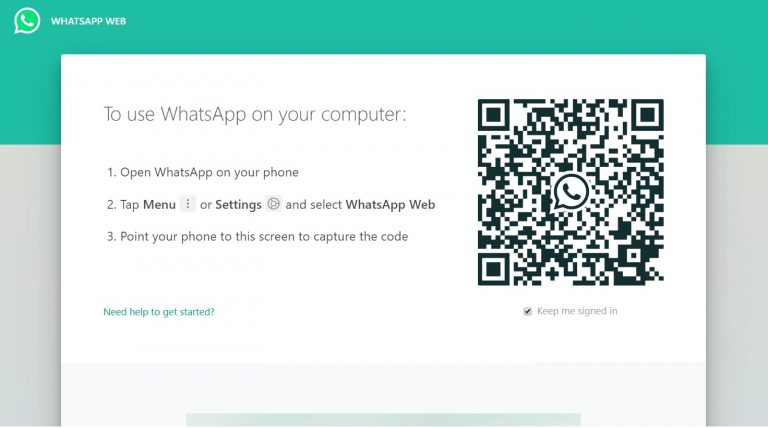
2. Scan Barcode
Berikutnya, bisa membuka aplikasi WhatsApp di smartphone yang Anda miliki. Lalu klik ikon titik tiga pada pojok kanan atas, lalu klik WhatsApp Web. Selanjutnya arahkan kamera belakang Anda ke barcode yang sudah siap untuk di scan.

3. Menggunakan WhatsApp Web
Dalam proses pengarahan kamera berhasil, maka WhatsApp Anda sudah resmi masuk pada WhatsApp desktop komputer.

4. Keluar dari WhatsApp Web
Bila urusan komunikasi pada WhatsApp Web di desktop komputer Anda sudah selesai, maka jangan lupa untuk ‘Log Out’. Caranya adalah klik ikon tiga pada bagian atas chat dan klik ‘Log Out’.

Cara download WhatsApp Web di Laptop
Bila Anda ingin memakai WhatsApp pada perangkat komputer dan laptop, tanpa harus menggunakan browser, Anda bisa mengikuti langkah-langkah berikut:
1. Kunjungi situs resmi
Pertama-tama Anda bisa mengunjungi situs resmi WhatsApp untuk mendownload masternya di www.whatsapp.com/download lalu cocokanlah sesuai kebutuhan dari spesifikasi sistem operasi yang Anda miliki. Terdapat dua pilihan, 32 bit untuk RAM di bawah 2 GB dan 64 bit untuk RAM diatas 4 GB ke atas.

2. Klik WhatsApp.exe
Sesudah acara mengunduh selesai, maka Anda bisa klik WhatsApp.exe tersebut untuk proses install dan nantinya WhatsApp akan menyajikan barcode.

3. Aplikasi WhatsApp Pada Smartphone
Selanjutnya gunakan aplikasi WhatsApp yang ada di smartphone Anda, selanjutnya pilih ikon titik tiga pada bagian kanan atas. lalu klik WhatsApp Web. Aplikasi akan berubah menjadi kamera untuk scan barcode pada komputer desktop Anda.

4. Menggunakan WhatsApp
Sesudah berhasil memindai, WhatsApp Web sudah bisa digunakan dan secara otomatis akan menampilkan segala macam chat yang sama persis seperti ada pada smartphone Anda.

5. Log Out WhatsApp Web
Bila Anda urusan komunikasi pada WhatsApp sudah selesai, jangan lupa untuk keluar agar privasi Anda bisa aman. Apalagi bila perangkat laptop atau desktop bukan milik Anda.


